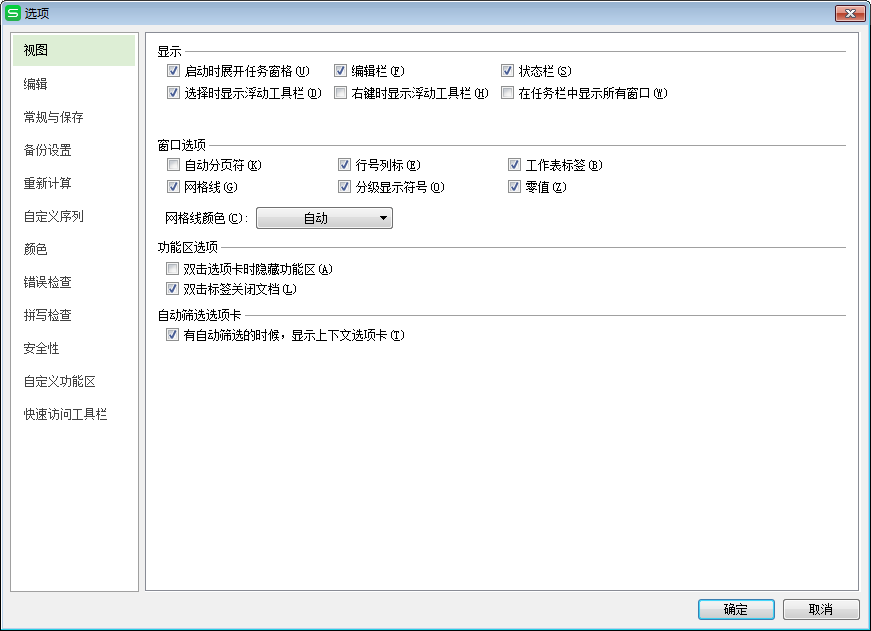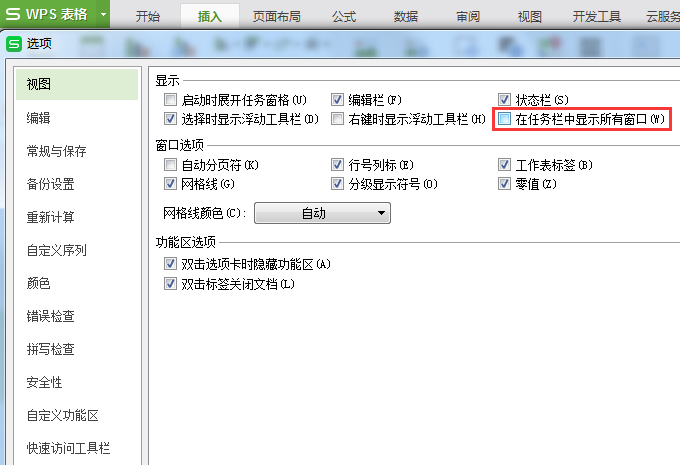Excel表格中状态栏不显示求和值的处理方法
EXCEL中状态栏中不显示求和值怎么回事?出现这个问题有两种情况,今天,小编就教大家在Excel表格中状态栏不显示求和值的处理方法。
Excel表格中状态栏不显示求和值的处理步骤如下:
大家知道如果我们选择一个数据的话,会在状态栏显示数据求和的值。如图所示。
但有的时候我们会发现这个状态栏中不出现这个数据了,怎么回事。其实有两种情况。第一种情况如图所示。
这种情况是什么原因呢,其实我们可以在这个位置右击状态栏,在弹出的菜单中选择求和就可以了。
第二种情况是我们EXCEL根本就没有状态栏,怎么办呢?
我们可以在“工具”菜单中选择“选项”命令。
在“选项”窗口中选择"视图“选项卡。
在"视图“选项卡下勾选”状态栏“就可以解决问题。

Excel表格中状态栏不显示求和值的处理
版权声明:本文内容由网络用户投稿,版权归原作者所有,本站不拥有其著作权,亦不承担相应法律责任。如果您发现本站中有涉嫌抄袭或描述失实的内容,请联系我们jiasou666@gmail.com 处理,核实后本网站将在24小时内删除侵权内容。